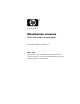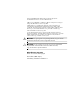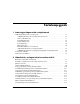Hibaelhárítási útmutató Üzleti célú asztali számítógépek A kiadvány cikkszáma: 384569-211 2005. május Ez az útmutató a fenti termékek hibaelhárításához, valamint a lehetséges hardver- és szoftverproblémák megoldásához kínál hasznos tanácsokat és megoldásokat.
© Copyright 2005 Hewlett-Packard Development Company, L.P. Az itt található információ értesítés nélkül változhat. A Microsoft, az MS-DOS és a Windows a Microsoft Corporation védjegyei az Egyesült Államokban és más országokban. A HP termékeire és szolgáltatásaira kizárólag az adott termékhez vagy szolgáltatáshoz mellékelt nyilatkozatokban kifejezetten vállalt jótállás vonatkozik. Az itt leírtak nem jelentenek további jótállást.
Tartalomjegyzék 1 Számítógép-diagnosztikai szolgáltatások A HP Insight Diagnostics segédprogram . . . . . . . . . . . . . . . . . . . . . . . . . . . . . . . . . . . A HP Insight Diagnostics segédprogram megnyitása. . . . . . . . . . . . . . . . . . . . . . . Survey (Áttekintés) lap . . . . . . . . . . . . . . . . . . . . . . . . . . . . . . . . . . . . . . . . . . . . . . Test (Ellenőrzés) lap . . . . . . . . . . . . . . . . . . . . . . . . . . . . . . . . . . . . . . . . . . . . . . . .
Tartalomjegyzék A memóriával kapcsolatos hibák elhárítása . . . . . . . . . . . . . . . . . . . . . . . . . . . . . . . . A processzorral kapcsolatos problémák megoldása . . . . . . . . . . . . . . . . . . . . . . . . . . CD-ROM-mal és DVD-vel kapcsolatos hibák elhárítása . . . . . . . . . . . . . . . . . . . . . . Drive Key problémák megoldása . . . . . . . . . . . . . . . . . . . . . . . . . . . . . . . . . . . . . . . . Az előlap részegységeivel kapcsolatos problémák megoldása . . . . . . . . . . . . .
1 Számítógép-diagnosztikai szolgáltatások A HP Insight Diagnostics segédprogram HP Insight Diagnostics segédprogram csak az egyes típusokhoz ✎ Amellékelt CD-n található meg. A HP Insight Diagnostics segédprogram segítségével megtekintheti a számítógép hardverkonfigurációjával kapcsolatos információkat, valamint diagnosztikai tesztek futtatásával ellenőrizheti a számítógép alrendszereit. A segédprogram hatékony segítséget nyújt a hardverhibák azonosításában, meghatározásában és elkülönítésében.
Számítógép-diagnosztikai szolgáltatások A HP Insight Diagnostics segédprogram megnyitása A HP Insight Diagnostics segédprogram megnyitásához indítsa a számítógépet a dokumentációs és diagnosztikai CD-ről, az alábbiak szerint. 1. Helyezze a dokumentációs és diagnosztikai CD-t a bekapcsolt számítógép optikai meghajtójába. 2. Állítsa le az operációs rendszert, és kapcsolja ki a számítógépet. 3. Kapcsolja be a számítógépet. A rendszer ekkor a CD-ről indul.
Számítógép-diagnosztikai szolgáltatások Survey (Áttekintés) lap A Survey lap a lényeges rendszerkonfigurációs információkba nyújt betekintést. A képernyő bal oldalán látható View (Nézet) csoportban az összegzett adatmegjelenítéshez választhatja a Summary (Összegzés), vagy a kijelölt kategóriához tartozó összes információ megjelenítéséhez az Advanced (Speciális) nézetet.
Számítógép-diagnosztikai szolgáltatások Test (Ellen rzés) lap A Test lap segítségével a rendszer különböző összetevőit ellenőrizheti, illetve kiválaszthatja az ellenőrzés típusát és az ellenőrzési üzemmódot is. Két különböző ellenőrzési mód közül választhat: ■ Interactive Mode (Interaktív üzemmód) – Az ellenőrzési folyamat teljes vezérlése.
Számítógép-diagnosztikai szolgáltatások 4. Válassza ki az ellenőrzendő eszközt a legördülő listából. 5. Adja meg az ellenőrzés végrehajtásának módját a ciklusok számának (Number of Loops), illetve a teljes ellenőrzési idő (Total Test Time) beírásával. Ha meghatározott számú ellenőrzést kíván végrehajtani, adja meg a végrehajtások számát, vagy írja be a percek számát a végrehajtási időtartam meghatározásához. 6. Kattintson a Begin Testing (Ellenőrzés megkezdése) gombra az ellenőrzés megkezdéséhez.
Számítógép-diagnosztikai szolgáltatások Log (Napló) lap A Log lap két különböző naplót tartalmaz: az ellenőrzésnaplót (Test Log) és a hibanaplót (Error Log). A naplókat a lap bal oldalán választhatja ki. A Test Log a végrehajtott ellenőrzéseket, az összes ellenőrzés számát, a sikertelen ellenőrzések számát, valamint az ellenőrzések idejét jeleníti meg. A Clear Test Log (Ellenőrzésnapló törlése) gombra kattintva törölheti a Test Log tartalmát.
Számítógép-diagnosztikai szolgáltatások Információk mentése és nyomtatása a HP Insight Diagnostics segédprogramban A HP Insight Diagnostics segédprogram Status és Log lapján látható információkat lemezre vagy USB 2.0 HP Drive Key készülékre (64 MB vagy annál nagyobb kapacitás esetén) mentheti. Az információk merevlemezre történő mentése nem lehetséges. A rendszer által automatikusan elkészített HTML-fájl megjelenése megegyezik a szoftverképernyőn látható információkéval. 1.
Számítógép-diagnosztikai szolgáltatások A HP Insight Diagnostics segédprogram legújabb verziójának letöltése 1. Látogasson el a www.hp.com címen található webhelyre. 2. Kattintson a Terméktámogatás és Driverek hivatkozásra. 3. Kattintson a Driverek és szoftverek letöltése választógombra. 4. Írja a szövegmezőbe számítógépe típusszámát (például dc7600), majd nyomja meg az ENTER billentyűt. 5. Válassza ki számítógépe operációs rendszerét. 6. Kattintson a Diagnostic (Diagnosztika) hivatkozásra. 7.
2 Hibaelhárítás a diagnosztika használata nélkül Ez a fejezet segítséget nyújt a hajlékonylemezes meghajtók, a merevlemez, az optikai meghajtók, a megjelenítés, a hang, a memória és a szoftverek kisebb hibáinak felismeréséhez és javításához. Ha problémája adódik a számítógép használata során, tanulmányozza a fejezet táblázatait a probléma lehetséges okainak azonosításához és a javasolt megoldások megtalálásához.
Hibaelhárítás a diagnosztika használata nélkül Teend k a technikai tanácsadó szolgálat felhívása el tt Ha a számítógép nem működik megfelelően, próbálja meg behatárolni a pontos problémát a következő lehetséges megoldások segítségével, és csak utána hívja a technikai tanácsadó szolgálatot. ■ Futtassa a diagnosztikai segédprogramot. További tudnivalókat a következő részben talál: 1. fejezet, „Számítógép-diagnosztikai szolgáltatások”.
Hibaelhárítás a diagnosztika használata nélkül ■ Olvassa el a jelen útmutató következő, „Hasznos tanácsok” című fejezetét. ■ Futtassa a Restore Plus! CD-t. Ä VIGYÁZAT! A Restore Plus! CD futtatása az összes adatot törölni fogja a merevlemezr l. A problémák on-line megoldását a HP Instant Support Professional Edition alkalmazás segíti, önkiszolgáló módon használható problémamegoldó diagnosztikával.
Hibaelhárítás a diagnosztika használata nélkül Hasznos tanácsok Ha hibát észlel a számítógép, a monitor vagy a szoftverek működésével kapcsolatban, első lépésként olvassa el az alábbi listában található általános tanácsokat: 2–4 ■ Ellenőrizze, hogy a számítógép és a képernyő működő fali aljzathoz van-e csatlakoztatva. ■ Ellenőrizze, hogy a feszültségválasztó kapcsoló (egyes típusokon) az adott országnak megfelelő értéken áll-e (115 V vagy 230 V).
Hibaelhárítás a diagnosztika használata nélkül Ä Hibaelhárítási útmutató ■ Nem Plug and Play rendszerű bővítőkártya vagy más alkatrész telepítése után konfigurálja újból a számítógépet. További tudnivalók: „Hardvertelepítési hibák elhárítása”. ■ Ellenőrizze, hogy az összes szükséges eszközillesztő telepítve van-e. Nyomtató használata esetén például szükség van az adott nyomtató illesztőprogramjára.
Hibaelhárítás a diagnosztika használata nélkül Általános hibák elhárítása Az ebben a szakaszban bemutatott kisebb hibák egyszerűen elháríthatók. Ha a probléma továbbra is fennáll, és nem tudja azt elhárítani, vagy valamelyik műveletet nem tudja megfelelően végrehajtani, forduljon a hivatalos forgalmazóhoz vagy viszonteladóhoz. Általános hibák elhárítása Hiba A hiba oka Megoldás A számítógép leállt, és a bekapcsológomb megnyomására nem kapcsol ki. A bekapcsológomb szoftveres vezérlése nem m ködik.
Hibaelhárítás a diagnosztika használata nélkül Általános hibák elhárítása (folytatás) Hiba A hiba oka Megoldás Nem távolítható el a számítógép fedele vagy borítópanele. Az egyes számítógépeken megtalálható intelligens fedélzár (Smart Cover Lock) szolgáltatás be van kapcsolva. A Computer Setup segédprogrammal kapcsolja ki az intelligens fedélzárat. Az intelligens fedélzár közvetlen kikapcsolására használható biztonsági kulcs (Smart Cover FailSafe Key) megvásárolható a HP-t l.
Hibaelhárítás a diagnosztika használata nélkül Általános hibák elhárítása (folytatás) Hiba A hiba oka Megoldás Romlik a számítógép teljesítménye. (folytatás) Egyes alkalmazások (különösen a játékprogramok) jelent s terhelést rónak a grafikai alrendszerre. 1. Csökkentse az aktuális alkalmazás képerny felbontását, vagy az alkalmazáshoz mellékelt dokumentációt tanulmányozva növelje a teljesítményt az alkalmazás megfelel paramétereinek módosításával. 2. Telepítsen több memóriát. 3.
Hibaelhárítás a diagnosztika használata nélkül Általános hibák elhárítása (folytatás) Hiba A hiba oka Megoldás A számítógép nem kapcsol be, és a számítógép el lapján található LED-ek nem villognak. A rendszer nem tud elindulni. Tartsa benyomva a bekapcsológombot legalább négy másodpercig. Ha a merevlemez-meghajtó LED-je zöld szín re változik: 1. Ellen rizze, hogy a bizonyos típusokon a tápegység hátulján található feszültségválasztó a megfelel feszültségre van-e beállítva.
Hibaelhárítás a diagnosztika használata nélkül A tápegységgel kapcsolatos hibák megoldása Az alábbi táblázat bemutatja a tápegységgel kapcsolatos leggyakoribb hibákat, és azok megoldását. A tápegységgel kapcsolatos problémák megoldása Hiba A hiba oka Megoldás A tápegység id nként kikapcsol. A számítógép hátlapján a feszültségválasztó kapcsoló nem a megfelel hálózati feszültségre van beállítva (115 V vagy 230 V, csak egyes típusokon). A kapcsolóval válassza ki a megfelel hálózati feszültséget.
Hibaelhárítás a diagnosztika használata nélkül A tápegységgel kapcsolatos problémák megoldása (folytatás) Hiba A hiba oka A számítógép automatikusan kikapcsolt, és a tápfeszültséget jelz LED két másodperc alatt kétszer pirosan felvillan, majd két másodperc szünet következik, és a számítógép kett t sípol. (A sípolás az ötödik ismétl dést követ en abbamarad, de a LED továbbra is villog.
Hibaelhárítás a diagnosztika használata nélkül A tápegységgel kapcsolatos problémák megoldása (folytatás) Hiba A hiba oka A tápfeszültséget jelz LED másodpercenként pirosan felvillan, összesen négy alkalommal, melyet két másodperc szünet követ, eközben a számítógép négyet sípol. (A sípolás az ötödik ismétl dést követ en abbamarad, de a LED továbbra is villog.) Áramellátási hiba (a tápegység túlterhelt). Megoldás 1.
Hibaelhárítás a diagnosztika használata nélkül A hajlékonylemezzel kapcsolatos problémák megoldása Az alábbi táblázat bemutatja a hajlékonylemezekkel kapcsolatos leggyakoribb hibákat, és azok megoldását. (például újabb lemezmeghajtó) hozzáadása vagy ✎ Hardver eltávolítása után szükséges lehet a számítógép újrakonfigurálása. További tudnivalók: „Hardvertelepítési hibák elhárítása”. A hajlékonylemezzel kapcsolatos problémák megoldása Hiba A hiba oka Megoldás A lemezmeghajtó LED-je folyamatosan világít.
Hibaelhárítás a diagnosztika használata nélkül A hajlékonylemezzel kapcsolatos problémák megoldása (folytatás) Hiba A hiba oka Megoldás A hajlékonylemezmeghajtó nem tud írni a lemezre. (folytatás) A lemez nincs megformázva. Formázza a lemezt. 1. A Windows Intéz ben válassza az (A) meghajtót. 2. Kattintson jobb gombbal a meghajtó bet jelére, majd válassza a Formázás gombot. 3. Válassza ki a kívánt beállításokat, majd a formázás megkezdéséhez kattintson az Indítás gombra. A lemez írásvédett.
Hibaelhárítás a diagnosztika használata nélkül A hajlékonylemezzel kapcsolatos problémák megoldása (folytatás) Hiba A hiba oka Megoldás Nem formázható a hajlékonylemez. (folytatás) Lehet, hogy a lemez írásvédett. Nyissa ki a zárat a hajlékonylemezen. A lemez írásvédelme be van kapcsolva. Lépjen be a Computer Setup segédprogramba, és engedélyezze a Legacy Diskette Write (Régi hajlékonylemezek írása) lehet séget a Storage (Tárolóeszközök) > Storage Options (Adattárolási lehet ségek) alatt.
Hibaelhárítás a diagnosztika használata nélkül A hajlékonylemezzel kapcsolatos problémák megoldása (folytatás) Hiba A hiba oka Megoldás A rendszert nem lehet a hajlékonylemezr l indítani. A lemez nem rendszerindító lemez. Helyezzen be egy rendszerindító lemezt. A lemezr l történ rendszerindítás nincs engedélyezve a Computer Setup segédprogramban. 1.
Hibaelhárítás a diagnosztika használata nélkül A merevlemez-meghajtó hibáinak elhárítása Merevlemez-meghajtóval kapcsolatos problémák megoldása Hiba A hiba oka Hiba a merevlemezmeghajtón. A merevlemezmeghajtón hibás szektorok találhatók, vagy a lemez meghibásodott. Megoldás 1. Windows XP rendszerben kattintson jobb gombbal a Start gombra, kattintson az Intéz parancsra, majd jelölje ki a kívánt meghajtót. Kattintson a Fájl > Tulajdonságok > Eszközök elemre.
Hibaelhárítás a diagnosztika használata nélkül Merevlemez-meghajtóval kapcsolatos problémák megoldása (folytatás) Hiba A hiba oka Megoldás Nem található (vagy nem azonosítható) a meghajtó. (folytatás) A rendszer esetleg nem ismerte fel az újonnan telepített eszközt. Az újrakonfigurálással kapcsolatos útmutatásért tanulmányozza a „Hardvertelepítési hibák elhárítása” cím szakaszt.
Hibaelhárítás a diagnosztika használata nélkül Merevlemez-meghajtóval kapcsolatos problémák megoldása (folytatás) Hiba A hiba oka Megoldás A Nem rendszerlemez/ hiányzik az NTLDR fájl (Nonsystem disk/NTLDR missing) üzenet jelenik meg. A számítógép rendszerindításra nem alkalmas lemezr l próbál indulni. Vegye ki a lemezt a lemezmeghajtóból. A rendszer a merevlemezr l próbál indulni, de a merevlemez-meghajtó sérült lehet. 1.
Hibaelhárítás a diagnosztika használata nélkül Merevlemez-meghajtóval kapcsolatos problémák megoldása (folytatás) Hiba A hiba oka Megoldás A Nem rendszerlemez/ hiányzik az NTLDR fájl (Nonsystem disk/NTLDR missing) üzenet jelenik meg. (folytatás) A rendszerindításra alkalmas merevlemezmeghajtó több meghajtós konfigurációban nem els ként van csatlakoztatva. Ha merevlemezr l kívánja indítani a rendszert, ellen rizze, hogy az az alaplap P60 SATA 0 jelölés csatlakozójához csatlakozik-e.
Hibaelhárítás a diagnosztika használata nélkül A MultiBay egységgel kapcsolatos problémák megoldása A MultiBay egységgel kapcsolatos problémák megoldása Hiba A hiba oka Megoldás A rendszer nem találja a meghajtót. Olyan cserélhet merevlemez-meghajtót próbált m ködés közben csatlakoztatni a számítógéphez, amelyen engedélyezve van a DriveLock biztonsági szolgáltatás. (Ez a szolgáltatás csak bizonyos típusokon érhet el.) Állítsa le a Windows rendszert, és kapcsolja ki a számítógépet.
Hibaelhárítás a diagnosztika használata nélkül A megjelenítéssel kapcsolatos hibák elhárítása A képernyővel kapcsolatos probléma esetén olvassa el a monitor dokumentációját, valamint az alábbi táblázatban felsorolt gyakori hibaforrásokat és azok elhárítását. Megjelenítéssel kapcsolatos problémák megoldása Hiba A hiba oka Megoldás A képerny üres (nincs kép). A monitor nincs bekapcsolva, és a rajta lév LED sem világít. Kapcsolja be a monitort, és ellen rizze, hogy világít-e rajta a LED.
Hibaelhárítás a diagnosztika használata nélkül Megjelenítéssel kapcsolatos problémák megoldása (folytatás) Hiba A hiba oka Megoldás A képerny üres (nincs kép). (folytatás) A monitorkábel nem a megfelel helyre csatlakozik. Ha a számítógépben van integrált videocsatlakozó és egy további videokártya-csatlakozó is, a monitorkábelt a videokártya csatlakozójához csatlakoztassa a számítógép hátulján. ✎ A számítógép monitorbeállításai nem kompatibilisek a monitorral.
Hibaelhárítás a diagnosztika használata nélkül Megjelenítéssel kapcsolatos problémák megoldása (folytatás) Hiba A hiba oka A képerny sötét marad, és tápfeszültséget jelz LED másodpercenként pirosan felvillan, összesen öt alkalommal, melyet két másodperc szünet követ, eközben a számítógép ötöt sípol. (A sípolás az ötödik ismétl dést követ en abbamarad, de a LED továbbra is villog.) Megjelenítés el tti memóriahiba.
Hibaelhárítás a diagnosztika használata nélkül Megjelenítéssel kapcsolatos problémák megoldása (folytatás) Hiba A hiba oka Megoldás A képerny sötét marad, és a tápfeszültséget jelz LED másodpercenként pirosan felvillan, összesen hét alkalommal, melyet két másodperc szünet követ, eközben a számítógép hetet sípol. (A sípolás az ötödik ismétl dést követ en abbamarad, de a LED továbbra is villog.) Alaplaphiba (a ROM a megjelenítés el tt hibát észlelt). Cserélje ki az alaplapot.
Hibaelhárítás a diagnosztika használata nélkül Megjelenítéssel kapcsolatos problémák megoldása (folytatás) Hiba A hiba oka Megoldás A kép töredezett, fut, remeg vagy villog. A monitor csatlakoztatása, illetve beállítása nem megfelel . 1. Ellen rizze, hogy a monitorkábel megfelel en csatlakozik-e a számítógéphez. 2.
Hibaelhárítás a diagnosztika használata nélkül Megjelenítéssel kapcsolatos problémák megoldása (folytatás) Hiba A hiba oka Megoldás A CRT-monitor belsejéb l kattogó hang hallható. A monitorban aktiválódta az elektronikus relék. Nincs. Bizonyos monitoroknál normális jelenség, hogy be- és kikapcsoláskor, készenléti üzemmódra váltáskor és onnan való visszatéréskor, valamint felbontás módosításakor mindig kattognak. Éles, sípoló hang a lapos monitor belsejéb l.
Hibaelhárítás a diagnosztika használata nélkül A hanggal kapcsolatos hibák elhárítása Ha a számítógép hangszolgáltatásokkal is rendelkezik, és hanggal kapcsolatos problémákat észlel, tanulmányozza a következő táblázatban felsorolt gyakori hibaforrásokat és a hibák elhárításának módját. Hanghibák elhárítása Hiba A hiba oka Megoldás A hang szaggatottan hallható. A processzor er forrásait más alkalmazások használják. Zárja be a processzort nagymértékben terhel alkalmazásokat.
Hibaelhárítás a diagnosztika használata nélkül Hanghibák elhárítása (folytatás) Hiba A hiba oka Megoldás Nem hallható hang sem a hangszórókból, sem a fejhallgatóból. (folytatás) A küls hangszórók nincsenek bekapcsolva. Kapcsolja be a küls hangszórókat. A küls hangszórók nem a megfelel audiokimenethez csatlakoznak. A hangszórók helyes csatlakoztatásának módját a hangkártyához kapott dokumentáció tartalmazza. A digitális zenei CD-k lejátszása nem engedélyezett.
Hibaelhárítás a diagnosztika használata nélkül Hanghibák elhárítása (folytatás) Hiba A hiba oka Megoldás Nem hallható hang sem a hangszórókból, sem a fejhallgatóból. (folytatás) A számítógép készenléti állapotban van. A készenléti állapot megszüntetéséhez nyomja meg a bekapcsológombot. Ha készenléti állapotból próbál meg visszatérni, ne tartsa lenyomva Ä aVIGYÁZAT! hálózati kapcsolót négy másodpercnél tovább. Ellenkez esetben a számítógép leáll és elvesznek a nem mentett adatok.
Hibaelhárítás a diagnosztika használata nélkül A nyomtatóval kapcsolatos hibák elhárítása A nyomtatóval kapcsolatos problémák esetén olvassa el a nyomtató dokumentációját, és nézze át az alábbi táblázatban felsorolt gyakori hibaforrásokat és a hibák elhárítási módját. A nyomtatóval kapcsolatos problémák elhárítása Hiba A hiba oka Megoldás A nyomtató nem nyomtat. A nyomtató nincs bekapcsolva és nincs on-line üzemmódban. Kapcsolja be a nyomtatót, és gy z djön meg arról, hogy on-line üzemmódban van.
Hibaelhárítás a diagnosztika használata nélkül A billenty zettel és az egérrel kapcsolatos problémák megoldása A billentyűzettel és az egérrel kapcsolatos problémák esetén olvassa el az adott készülék dokumentációját, és nézze át az alábbi táblázatban felsorolt gyakori hibaforrásokat és a hibaelhárítás módját. A billenty zettel kapcsolatos problémák elhárítása Hiba A hiba oka A billenty parancsokat és más egyéb billenty k leütését a számítógép nem észleli. A billenty zet helytelenül van csatlakoztatva.
Hibaelhárítás a diagnosztika használata nélkül A billenty zettel kapcsolatos problémák elhárítása (folytatás) Hiba A hiba oka Megoldás A kurzor a számbillenty zet nyílbillenty ivel nem mozgatható. Be van kapcsolva a Num Lock funkció. Nyomja meg a Num Lock billenty t. Ha használni szeretné a nyílbillenty ket, a Num Lock nem lehet aktív. Lehet, hogy a Num Lock funkció ki van kapcsolva (vagy be van kapcsolva) a Computer Setup segédprogramban.
Hibaelhárítás a diagnosztika használata nélkül Az egérrel kapcsolatos problémák megoldása (folytatás) Hiba A hiba oka Megoldás A kurzor nem, vagy csak lassan válaszol az egér mozgatására. (folytatás) Vezeték nélküli eszközökkel kapcsolatos hiba. 1. Ellen rizze az eszközök állapotát a mellékelt szoftver segítségével (ha van). 2. Ellen rizze, illetve szükség esetén cserélje ki az eszközök akkumulátorát. 3. Állítsa alaphelyzetbe az egeret és a vev egységet. A számítógép készenléti állapotban van.
Hibaelhárítás a diagnosztika használata nélkül Hardvertelepítési hibák elhárítása Hardver (például további meghajtók vagy bővítőkártyák) hozzáadása vagy eltávolítása esetén szükséges lehet a számítógép újrakonfigurálása. Plug and Play készülék telepítésekor az eszközt a Windows XP automatikusan felismeri, és a számítógépet megfelelően konfigurálja. Nem Plug and Play eszköz telepítésekor az új hardver beépítése után újra be kell állítani a számítógépet.
Hibaelhárítás a diagnosztika használata nélkül Hardverbeépítési problémák elhárítása (folytatás) Hiba A hiba oka A számítógép nem indul el. A rendszer b vítéséhez nem megfelel memóriamodulokat használt, vagy rossz helyre építette be a modulokat. Megoldás 1. Nézze át a számítógéphez mellékelt dokumentumokat, és állapítsa meg, hogy megfelel memóriamodulokat használ-e, és hogy hova kell azokat beépíteni. 2. Figyelje a hangjelzéseket és a számítógép el lapján található LED-eket.
Hibaelhárítás a diagnosztika használata nélkül Hardverbeépítési problémák elhárítása (folytatás) Hiba A hiba oka A tápfeszültséget jelz LED másodpercenként pirosan felvillan, összesen tíz alkalommal, melyet két másodperc szünet követ, és a számítógép tízszer sípol. (A sípolás az ötödik ismétl dést követ en abbamarad, de a LED továbbra is villog.) Hibás b vít kártya. Hibaelhárítási útmutató Megoldás 1.
Hibaelhárítás a diagnosztika használata nélkül A hálózattal kapcsolatos hibák elhárítása Az alábbi táblázat a hálózattal kapcsolatos problémák néhány gyakori okát és azok elhárítását mutatja be. Ez az útmutató nem foglalkozik a hálózati kábelezés hibáinak elhárításával. A hálózati problémák elhárítása Hiba A hiba oka Megoldás Nem m ködik a hálózatról történ rendszerindítás (Wake-on-LAN) funkció. A hálózatról történ rendszerindítás funkció nincs engedélyezve.
Hibaelhárítás a diagnosztika használata nélkül A hálózati problémák elhárítása (folytatás) Hiba A hiba oka Megoldás A hálózati kapcsolatot jelz LED nem villog. Nincs aktív hálózat. Ellen rizze, hogy megfelel -e a kábelezés és a hálózati eszközök csatlakoztatása. Nem megfelel a hálózati kártya beállítása. Ellen rizze az eszköz állapotát a Windows rendszerben, például az Eszközkezel ben a betöltött illeszt programot, és a Windows Hálózati kapcsolatok segédalkalmazásában a kapcsolat állapotát.
Hibaelhárítás a diagnosztika használata nélkül A hálózati problémák elhárítása (folytatás) Hiba A hiba oka Megoldás A diagnosztika hibát jelez. (folytatás) A hálózati kártya és valamelyik b vít kártya azonos megszakításkérést használ. A Computer Setup segédprogram Advanced (Speciális) menüjében módosítsa a kártya er forrás-beállításait. Hibás a hálózati kártya. Forduljon hivatalos szervizhez.
Hibaelhárítás a diagnosztika használata nélkül A hálózati problémák elhárítása (folytatás) Hiba A hiba oka Megoldás A hálózati kártya m ködése látszólag ok nélkül megsz nt. (folytatás) Hibás a hálózati kártya. Forduljon hivatalos szervizhez. A rendszer nem indul el az új hálózati kártyával. Az új hálózati kártya hibás vagy nem felel meg a szabványnak.
Hibaelhárítás a diagnosztika használata nélkül A memóriával kapcsolatos hibák elhárítása Ha memóriával kapcsolatos hibát észlel, nézze át az alábbi táblázatban felsorolt gyakori hibaforrásokat és a hibák elhárításának módját. Ä VIGYÁZAT! Az ECC-modulokat támogató rendszerek esetében a HP számítógépei nem támogatják a kétféle modul vegyes használatát. Ezenkívül az operációs rendszer indítása sem történik meg.
Hibaelhárítás a diagnosztika használata nélkül A memóriával kapcsolatos problémák elhárítása (folytatás) Hiba A hiba oka Megoldás M ködés közben elfogyott a szabad memória. (folytatás) Elfogyott az alkalmazás számára rendelkezésre álló memória. Ellen rizze az alkalmazás memóriaszükségletét, vagy b vítse memóriával a számítógépet. A tápfeszültséget jelz LED másodpercenként pirosan felvillan, összesen öt alkalommal, melyet két másodperc szünet követ, eközben a számítógép ötöt sípol.
Hibaelhárítás a diagnosztika használata nélkül A processzorral kapcsolatos problémák megoldása Ha processzorral kapcsolatos problémákat észlel, nézze át a következő táblázatban felsorolt gyakori hibaforrásokat és a hibák elhárításának módját. A processzorral kapcsolatos problémák megoldása Hiba A hiba oka Romlik a számítógép teljesítménye. A processzor túlmelegedett. Megoldás 1. Ellen rizze, hogy akadálytalan-e a számítógép körül a légáramlás. 2.
Hibaelhárítás a diagnosztika használata nélkül CD-ROM-mal és DVD-vel kapcsolatos hibák elhárítása Ha CD-ROM-mal vagy DVD-vel kapcsolatos problémákat észlel, nézze át az alábbi táblázatban felsorolt gyakori hibaforrásokat és a hibák elhárításának módját, illetve az eszköz kézikönyvét. A CD-ROM-mal és DVD-vel kapcsolatos problémák elhárítása Hiba A hiba oka Megoldás A rendszer nem indul CD-ROM- vagy DVD-meghajtóról.
Hibaelhárítás a diagnosztika használata nélkül A CD-ROM-mal és DVD-vel kapcsolatos problémák elhárítása (folytatás) Hiba A hiba oka Megoldás Nem lehet filmet lejátszani a DVD-meghajtóban. (folytatás Megsérült az adathordozó. Cserélje ki az adathordozót. A film szül i zárolás miatt nem játszható le. A DVD-szoftver segítségével oldja fel a szül i zárolást. Az adathordozó fejjel lefelé van behelyezve. Helyezze be újra az adathordozót. Nem vehet ki a lemez (tálcás betöltés eszköz esetén).
Hibaelhárítás a diagnosztika használata nélkül Drive Key problémák megoldása Ha Drive Key adathordozóval kapcsolatos problémákat észlel, nézze át a következő táblázatban felsorolt gyakori hibaforrásokat és a hibák elhárításának módját. Drive Key problémák megoldása Hiba A hiba oka Megoldás A memóriameghajtó Windows XP rendszerben nincs meghajtóbet jellel jelölve. Az utolsó fizikai meghajtó utáni meghajtóbet jel nem elérhet .
Hibaelhárítás a diagnosztika használata nélkül Az el lap részegységeivel kapcsolatos problémák megoldása Az előlapra csatlakoztatott eszközökkel kapcsolatos probléma felmerülése esetén tanulmányozza az alábbi táblázatban bemutatott gyakori hibákat és azok elhárítását. Az el lap részegységeivel kapcsolatos problémák megoldása Hiba A hiba oka Nem észleli a számítógép az USB-eszközt, fejhallgatót vagy mikrofont. Az eszköz helytelenül van csatlakoztatva. A készülék nem kap áramot. 2–48 Megoldás 1.
Hibaelhárítás a diagnosztika használata nélkül Interneteléréssel kapcsolatos problémák megoldása Interneteléréssel kapcsolatos hiba észlelése esetén lépjen kapcsolatba az internetszolgáltatóval vagy tanulmányozza az alábbi táblázatban bemutatott gyakori hibákat és azok elhárítását. Interneteléréssel kapcsolatos problémák megoldása Hiba A hiba oka Megoldás Nem sikerül az internethez csatlakozni. Az internetszolgáltatói fiók helytelenül van beállítva.
Hibaelhárítás a diagnosztika használata nélkül Interneteléréssel kapcsolatos problémák megoldása (folytatás) Hiba A hiba oka Megoldás Nem sikerül az internethez csatlakozni. (folytatás) Megsérültek a cookie-k. (A „cookie” kis mennyiség információ, amelyet a webkiszolgáló ideiglenesen tárol a webböngész vel együtt. Ez azért hasznos, mert a böngész ben tárolhatók bizonyos információk, amelyeket a webkiszolgáló kés bb visszakereshet.
Hibaelhárítás a diagnosztika használata nélkül Interneteléréssel kapcsolatos problémák megoldása (folytatás) Hiba A hiba oka Megoldás Túl sokáig tart a weblapok letöltése. A modem helytelenül van beállítva. Ellen rizze, hogy a megfelel modemsebesség és COM port van-e beállítva. Windows XP rendszerben: 1. Válassza a Start > Vezérl pult lehet séget. 2. Kattintson duplán a Rendszer ikonra. 3. Kattintson a Hardver fülre. 4. Az Eszközkezel csoportban kattintson az Eszközkezel gombra. 5.
Hibaelhárítás a diagnosztika használata nélkül A szoftverrel kapcsolatos hibák megoldása A legtöbb szoftverhiba a következő okok valamelyikére vezethető vissza: ■ Az alkalmazás telepítése vagy beállítása nem megfelelő. ■ Nincs elegendő szabad memória az alkalmazás futtatásához. ■ Ütközés van az alkalmazások között. ■ Ellenőrizze, hogy az összes szükséges eszközillesztő telepítve van-e.
Hibaelhárítás a diagnosztika használata nélkül Kapcsolatfelvétel az ügyfélszolgálattal Segítségért és szervizelésért forduljon egy hivatalos viszonteladóhoz vagy forgalmazóhoz. A legközelebbi viszonteladó vagy forgalmazó megkereséséhez látogasson el a www.hp.hu webhelyre. a számítógépet hivatalos viszonteladóhoz, forgalmazóhoz ✎ Ha vagy szervizhez viszi javításra, ne felejtse el megadni a beállítási és a bekapcsolási jelszót, ha azok be vannak állítva.
A A bekapcsolási önellen rzés (POST) hibaüzenetei Ez a függelék bemutatja a bekapcsolási önellenőrzés (POST) vagy a számítógép újraindítása közben esetlegesen megjelenő hibakódokat, hibaüzeneteket, fény- és hangjelzéseket, valamint a hibák lehetséges okát, és a hibás működés elhárítása érdekében végezhető lépéseket.
A bekapcsolási önellen rzés (POST) hibaüzenetei A bekapcsolást követ önellen rzés számkódjai és szöveges üzenetei Ez a rész a bekapcsolási önellenőrzés számkódokkal ellátott hibaüzeneteit ismerteti. Ugyanitt megtalálható az önellenőrzés során előforduló szöveges üzenetek leírása is. számítógép rövid, sípoló hangot ad ki, miután az önellenőrzés ✎ Aszöveges üzenete megjelenik a képernyőn.
A bekapcsolási önellen rzés (POST) hibaüzenetei Számkódok és szöveges üzenetek (folytatás) Kód és üzenet Lehetséges ok 110 – Out of Memory Space for Option ROMs (Kevés a memória a kiegészít ROM-okhoz) Az új PCI b vít kártya olyan kiegészít ROM-ot tartalmaz, mely túl nagy méret a POST során történ letöltéshez. Ajánlott m velet 1. Ha a közelmúltban telepített egy PCI b vít kártyát, távolítsa el azt, és próbálja ki, hogy a hiba továbbra is fennáll-e. 2.
A bekapcsolási önellen rzés (POST) hibaüzenetei Számkódok és szöveges üzenetek (folytatás) Kód és üzenet Lehetséges ok Ajánlott m velet 163 – Time & Date Not Set (Az id és a dátum nincs beállítva) A konfigurációs memóriában helytelen az id vagy a dátum. Valószín leg ki kell cserélni a valós idej óra (RTC) elemét. A Vezérl pult segítségével állítsa be újra a dátumot és az id t (a Computer Setup segédprogramot is használhatja).
A bekapcsolási önellen rzés (POST) hibaüzenetei Számkódok és szöveges üzenetek (folytatás) Kód és üzenet Lehetséges ok 201 – Memory Error (Memóriahiba) Hibás a memória. Ajánlott m velet 1. Indítsa el a Computer Setup segédprogramot vagy egy Windows alapú segédprogramot. 2. Ellen rizze, hogy a memóriamodulok helyesen vannak-e telepítve. 3. Ellen rizze, hogy megfelel -e a memóriamodul típusa. 4. Cserélje ki a hibás memóriamodulokat. 5.
A bekapcsolási önellen rzés (POST) hibaüzenetei Számkódok és szöveges üzenetek (folytatás) Kód és üzenet Lehetséges ok 301 – Keyboard Error (Billenty zethiba) Billenty zethiba. Ajánlott m velet 1. A számítógép kikapcsolt állapotában csatlakoztassa újból a billenty zetet. 2. Ellen rizze, hogy a csatlakozó valamelyik t je nincs-e elgörbülve vagy nem hiányzik-e. 3. Gy z djön meg arról, hogy nincs lenyomva billenty . 4. Cserélje ki a billenty zetet.
A bekapcsolási önellen rzés (POST) hibaüzenetei Számkódok és szöveges üzenetek (folytatás) Kód és üzenet Lehetséges ok Ajánlott m velet 411 – Network Interface Card Interrupt Conflict (Ütközik a hálózati kártya megszakítása) Az IRQ-cím ütközik egy másik eszköz címével. Lépjen be a Computer Setup segédprogramba, és állítsa alaphelyzetbe az Advanced > Onboard Devices alatt található IRQ-beállításokat. 501 – Display Adapter Failure (Videokártya-hiba) Probléma lépett fel a videokártyával kapcsolatban.
A bekapcsolási önellen rzés (POST) hibaüzenetei Számkódok és szöveges üzenetek (folytatás) Kód és üzenet Lehetséges ok 601 – Diskette Controller Error (Lemezvezérl -hiba) A hajlékonylemez-vezérl vagy a hajlékonylemezmeghajtó áramköre hibás. Ajánlott m velet 1. Futtassa a Computer Setup segédprogramot. 2. Ellen rizze és/vagy cserélje ki a kábeleket. 3. Törölje a CMOS tartalmát. (Lásd: B függelék, „Jelszavas védelem és a CMOS alaphelyzetbe állítása”.) 4. Cserélje ki a lemezmeghajtót. 5.
A bekapcsolási önellen rzés (POST) hibaüzenetei Számkódok és szöveges üzenetek (folytatás) Kód és üzenet Lehetséges ok Ajánlott m velet 912 – Computer Cover Has Been Removed Since Last System Startup (A számítógép fedelét eltávolították a rendszer legutóbbi indítása óta) A számítógép fedelét a legutóbbi rendszerindítás óta eltávolították. Nincs teend . 917 – Front Audio Not Connected (Az el lapi hangcsatlakozó nincs csatlakoztatva) Az el lapi hangcsatlakozó kábele nem csatlakozik az alaplaphoz.
A bekapcsolási önellen rzés (POST) hibaüzenetei Számkódok és szöveges üzenetek (folytatás) Kód és üzenet Lehetséges ok 1151 – Serial Port A Address Conflict Detected (Ütközés az A jel soros port címhozzárendelésében) A COM1 porthoz küls és bels soros portok egyaránt vannak rendelve. 1152 – Serial Port B Address Conflict Detected (Ütközés a B jel soros port címhozzárendelésében) A COM2 porthoz küls és bels portok egyaránt vannak rendelve.
A bekapcsolási önellen rzés (POST) hibaüzenetei Számkódok és szöveges üzenetek (folytatás) Kód és üzenet Lehetséges ok Ajánlott m velet 1202 – MIDI Port Address Conflict Detected (A MIDI porthoz rendelt cím ütközik) Az eszköz IRQ-címe ütközik egy másik eszköz címével. Lépjen be a Computer Setup segédprogramba, és állítsa alaphelyzetbe az Advanced > Onboard Devices alatt található IRQ-beállításokat.
A bekapcsolási önellen rzés (POST) hibaüzenetei Számkódok és szöveges üzenetek (folytatás) Kód és üzenet Lehetséges ok 1794 – Inaccessible devices attached to SATA 1 and/or SATA 3 (Elérhetetlen eszköz a SATA 1 és/vagy SATA 3 porton) A SATA 1 és/vagy a SATA 3 porton eszköz található. Ezek az eszközök elérhetetlenek lesznek, míg a Computer Setup segédprogramban a „SATA Emulation” értéke „Combined IDE Controller”. Ajánlott m velet 1.
A bekapcsolási önellen rzés (POST) hibaüzenetei Számkódok és szöveges üzenetek (folytatás) Kód és üzenet Lehetséges ok Network Server Mode Active and No Keyboard Attached (A hálózati kiszolgáló mód aktív, és nincs billenty zet csatlakoztatva) Billenty zethiba a hálózati kiszolgáló módban. Ajánlott m velet 1. A számítógép kikapcsolt állapotában csatlakoztassa újból a billenty zetet. 2. Ellen rizze, hogy a csatlakozó valamelyik t je nincs-e elgörbülve vagy nem hiányzik-e. 3.
A bekapcsolási önellen rzés (POST) hibaüzenetei Önellen rzési fényjelzések az el lap LED-jein és hangjelzések Ez a rész az önellenőrzés előtt és közben az előlap LED-jein látható fényjelzéseket, illetve azon hangjelzéseket ismerteti, amelyekhez nem feltétlenül tartozik hibakód vagy szöveges üzenet. a PS/2-billentyűzeten villognak a LED-ek, ellenőrizze ✎ Ha a számítógép előlapján található LED-eket is, és az alábbi táblázat alapján állapítsa meg a jelzés jelentését.
A bekapcsolási önellen rzés (POST) hibaüzenetei Diagnosztikai LED- és hangjelzések értelmezése (folytatás) Jelzés Hangjelzés Lehetséges ok Ajánlott m velet A tápfeszültséget jelz LED egy másodperces id közzel kétszer pirosan felvillan, majd két másodperc szünet következik. A sípolás az ötödik ismétl dést követ en abbamarad, de a LED a probléma megoldásáig villog.
A bekapcsolási önellen rzés (POST) hibaüzenetei Diagnosztikai LED- és hangjelzések értelmezése (folytatás) Jelzés Hangjelzés Lehetséges ok Ajánlott m velet A tápfeszültséget jelz LED egy másodperces id közönként négyszer pirosan felvillan, majd két másodperc szünet következik. A sípolás az ötödik ismétl dést követ en abbamarad, de a LED a probléma megoldásáig villog. 4 Áramellátási hiba (a tápegység túlterhelt). 1.
A bekapcsolási önellen rzés (POST) hibaüzenetei Diagnosztikai LED- és hangjelzések értelmezése (folytatás) Jelzés Hangjelzés Lehetséges ok Ajánlott m velet Megjelenítés el tti videokártya-hiba. Videokártyával rendelkez rendszer esetén: A tápfeszültséget jelz LED egy másodperces id közzel hatszor pirosan felvillan, majd két másodperc szünet következik. A sípolás az ötödik ismétl dést követ en abbamarad, de a LED a probléma megoldásáig villog.
A bekapcsolási önellen rzés (POST) hibaüzenetei Diagnosztikai LED- és hangjelzések értelmezése (folytatás) Jelzés Hangjelzés A tápfeszültséget jelz LED egy másodperces id közönként kilencszer pirosan felvillan, majd két másodperc szünet következik. A sípolás az ötödik ismétl dést követ en abbamarad, de a LED a probléma megoldásáig villog. 9 A tápfeszültséget jelz LED egy másodperces id közönként tízszer pirosan felvillan, majd két másodperc szünet következik.
A bekapcsolási önellen rzés (POST) hibaüzenetei Diagnosztikai LED- és hangjelzések értelmezése (folytatás) Jelzés A számítógép nem kapcsol be és a LED-ek nem villognak. Hibaelhárítási útmutató Hangjelzés Nincs Lehetséges ok Ajánlott m velet A rendszer nem tud elindulni. Tartsa benyomva a bekapcsológombot legalább négy másodpercig. Ha a merevlemez-meghajtó LED-je zöld szín re változik: 1.
B Jelszavas védelem és a CMOS alaphelyzetbe állítása A számítógép támogatja a jelszavas védelem használatát, amely a Computer Setup segédprogram menüjében állítható be. A számítógép kétfajta jelszavas védelem használatát támogatja, melyek a Computer Setup segédprogram segítségével állíthatók be: a beállítási jelszót és a bekapcsolási jelszót. Beállítási jelszó megadásakor a felhasználók a Computer Setup segédprogramon kívül bármit elérhetnek a számítógépen.
Jelszavas védelem és a CMOS alaphelyzetbe állítása A jelszóátkötés alapértékre állítása A bekapcsolási és a beállítási jelszó használatának kikapcsolásához, illetve a jelszavak törléséhez végezze el az alábbi lépéseket: 1. Állítsa le a megfelelő módon az operációs rendszert, kapcsolja ki a számítógépet és a külső eszközöket, majd húzza ki a tápkábelt az elektromos hálózati aljzatból. 2. Miután kihúzta a tápkábelt, nyomja be újra a bekapcsológombot, hogy minden maradék energia távozzon a rendszerből.
Jelszavas védelem és a CMOS alaphelyzetbe állítása 8. Csatlakoztassa a számítógépet a hálózati aljzathoz, majd kapcsolja be. Várja meg, amíg elindul az operációs rendszer. Ezzel törölte az aktuális jelszavakat, és kikapcsolta a jelszavas védelmet. 9. Új jelszavak beállításához ismételje meg az 1–4. lépést, helyezze vissza a jelszóátkötést a 1 és 2 jelű tüskékre, majd ismételje meg a 6–8. lépést. Az új jelszavakat a Computer Setup segédprogramban tudja beállítani.
Jelszavas védelem és a CMOS alaphelyzetbe állítása 3. Távolítsa el a számítógép fedelét vagy borítópanelét. Ä VIGYÁZAT! A CMOS törlése gomb a gyári alapbeállításokra állítja vissza a CMOS értékeit, és törli a testreszabott beállításokat, például a jelszavakat, leltárszámokat és speciális beállításokat. Miel tt alaphelyzetbe állítaná a CMOS beállításait, feltétlenül készítsen róluk másolatot – a kés bbiekben szüksége lehet rájuk.
Jelszavas védelem és a CMOS alaphelyzetbe állítása 6. Csatlakoztassa újból a külső eszközöket. 7. Csatlakoztassa a számítógépet a hálózati aljzathoz, majd kapcsolja be. CMOS törlése és az újraindítás után POST hibaüzeneteket fog ✎ Akapni, melyek a konfiguráció változásairól értesítik. A Computer Setup segédprogramban újból meg kell adni a jelszavakat és a speciális rendszerbeállításokat, valamint a dátumot és az időt is.
Jelszavas védelem és a CMOS alaphelyzetbe állítása A CMOS eredeti gyári alapbeállításainak visszaállításához előbb állítsa be az időt és a dátumot, majd a nyílbillentyűkkel vagy a Tab billentyűvel válassza ki a File (Fájl) > Set Defaults and Exit (Alapértelmezett beállítások és kilépés) parancsot. Ez a parancs visszaállítja az olyan módosítható beállításokat, mint a rendszerindítási sorrend, és más gyári beállítások, a hardver újrafelismerését azonban nem kényszeríti.
C Meghajtóvédelmi rendszer (DPS) A meghajtóvédelmi rendszer (DPS) egy diagnosztikai eszköz, melyet egyes számítógépekben lévő merevlemez-meghajtók tartalmaznak. A DPS olyan hibák felismerésére alkalmas, amelyek a merevlemez-meghajtó nem garanciális cseréjéhez vezethetnek. A fenti számítógépcsaládok tagjainak összeszerelésénél minden beépített merevlemez-meghajtót a DPS segítségével tesztelnek. A legfontosabb adatokat egy állandó rekordban rögzítik a meghajtón.
Meghajtóvédelmi rendszer (DPS) A DPS használata a Computer Setup segédprogramból Ha a számítógép nem indul el megfelelően, a Computer Setup segédprogramból használható a DPS program. A DPS az alábbi lépésekkel indítható el: 1. Kapcsolja be vagy indítsa újra a számítógépet. 2. Ha a képernyő jobb alsó sarkában megjelenik az „F10 Setup” üzenet, nyomja meg az F10 billentyűt.
Tárgymutató A E alaphelyzetbe állítás CMOS B–1 jelszóátkötés B–1 alaplap, hibakódok A–2 egér, problémák 2–32 előlap, problémák 2–48 elem, csere 2–6 Á általános problémák 2–6 fedőlap eltávolítása 2–7 gyors rendszerindítás (Quick Boot) A–1 B H beállítási jelszó B–1 bekapcsolási jelszó B–1 billentyűzet ellenőrzés 2–4 hibakód A–6 problémamegoldás 2–32 biztonsági jelszó B–1 hajlékonylemez, problémák 2–13 hanghibák 2–28 hangjelzések A–14 hardvertelepítési problémák 2–35 hasznos tanácsok 2–4 hálózati prob
Tárgymutató L LED-ek villogó PS/2-billentyűzet A–14 villogó tápfeszültségjelző LED A–14 M meghajtóvédelmi rendszer (DPS) C–1 memória hibakódok A–4, A–5 problémamegoldás 2–42 merevlemez-meghajtó, problémák 2–17 monitor csatlakozások ellenőrzése 2–5 halványak a karakterek 2–25 homályos kép 2–25 üres képernyő 2–22 monitor, problémák 2–22 MultiBay problémák A–11 MultiBay, problémák 2–21 nyomtató, problémák 2–31 O optikai meghajtó, problémák 2–45 P POST hibaüzenetek A–1 hibaüzenetek engedélyezése A–1 problém